eコマースウェブサイトのチェックリスト:ゼロから成功するeコマースウェブサイトを構築する
公開: 2022-02-06eコマースビジネスの失敗率が80%であることをご存知ですか? 一部の研究では、パーセンテージは90%です。 eコマースビジネスの失敗には多くの理由があります。 最大の理由の1つは、所有者がeコマースWebサイトを最初から簡単に構築できるツールを見つけることができないことです。
それらの機能の背後にある理由は、間違ったcmsとeコマースWebサイト用のツールを選択したことである可能性があります。 そうでなければ、あなたのビジネスへの貢献を制限する完全に間違った方法を選択します。 ええ、あなたは私を正しくしている。 私はコーディングについて話している。 さらに、eコマースWebサイトには、適切に実行する必要のある別のカスタマイズ部分があります。
そのため、最もユーザーフレンドリーなCMSとツールを使用してeコマースWebサイトをゼロから構築するための究極のチェックリストをここに提示することにしました。
eコマースウェブサイトをゼロから構築するためのチェックリスト
eコマースWebサイトを構築する際には、すべてのeコマースページがスムーズに機能していることを確認する必要があります。 1ページに問題があると、eコマースビジネス全体が崩壊する可能性があるためです。 ここでの成功は、主にページのスムーズな機能に依存します。 一般的に、eコマースのウェブサイトには完璧な機能のための6ページがあります。 これらのページは次のとおりです。
- ショップページ。
- アーカイブページ。
- カートページ。
- チェックアウトページ。
- マイアカウントページ。
- ありがとうページ。
これらのショップページを作成するための完全なガイドが必要ですか?
心配はいりません。eコマースWebサイトを最初から構築する方法についてのガイドをご覧ください。 eコマースストアを立ち上げるために読み続けてください。
1.適切なホスティングサービスプロバイダーとドメイン名を選択します。
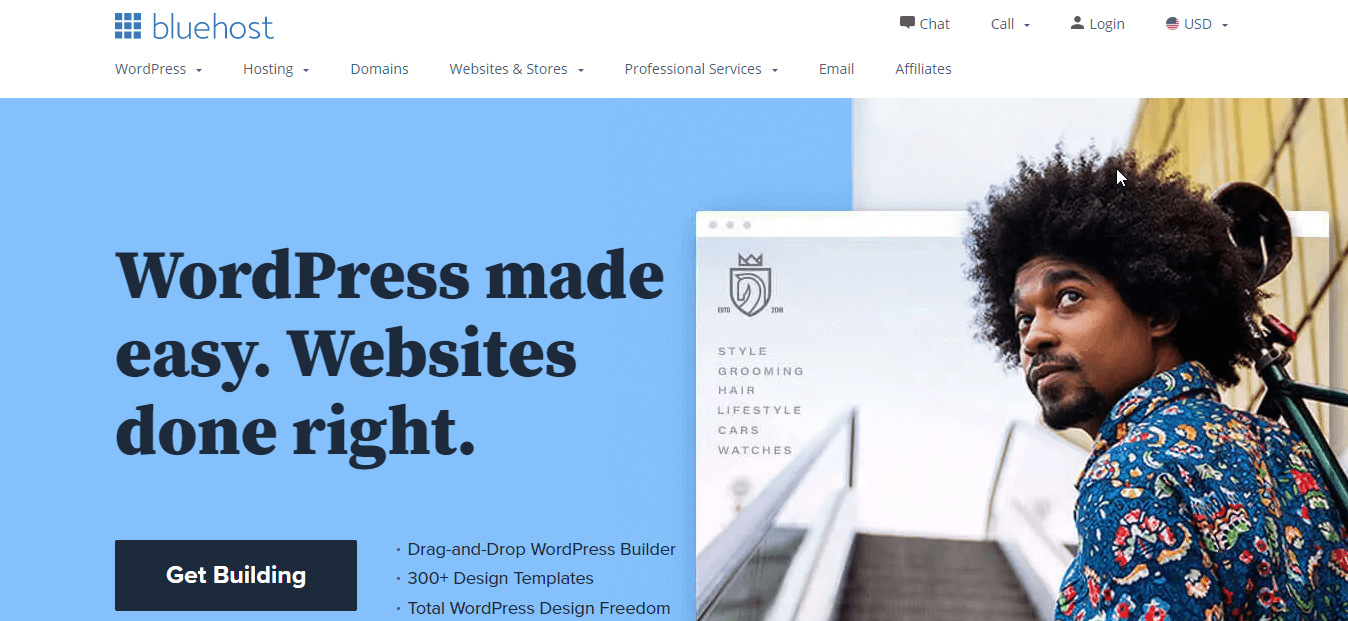
ホスティングサービスプロバイダーは、eコマースストアにデジタルスペースを提供します。 あなたは彼らのサービスとパッケージをチェックすることによってどんなホスティングサービスプロバイダーも選ぶことができます。 あなたのデジタルスペースを提供するためにBluehost 、 Hostinger 、 HostGatorなどをチェックしてください。 プロバイダーを選択したら、オンラインストアのドメイン名を選択します。 それはあなたのeコマースストアがあなたの顧客の間で知られるようになることによる名前です。
どのような間違いがあなたがより多くの顧客に到達するのを妨げるか知っていますか? そうでない場合は、ドメイン名を選択する際に行ってはならない間違いを次に示します。
- 覚えにくい難しい単語を選ぶ。
- ハイフンと数字を使用します。
- ブランドに合わないドメイン名。
あなたが避けなければならないこれらの間違い。
2.オンラインストアに適したCMSを使用します。
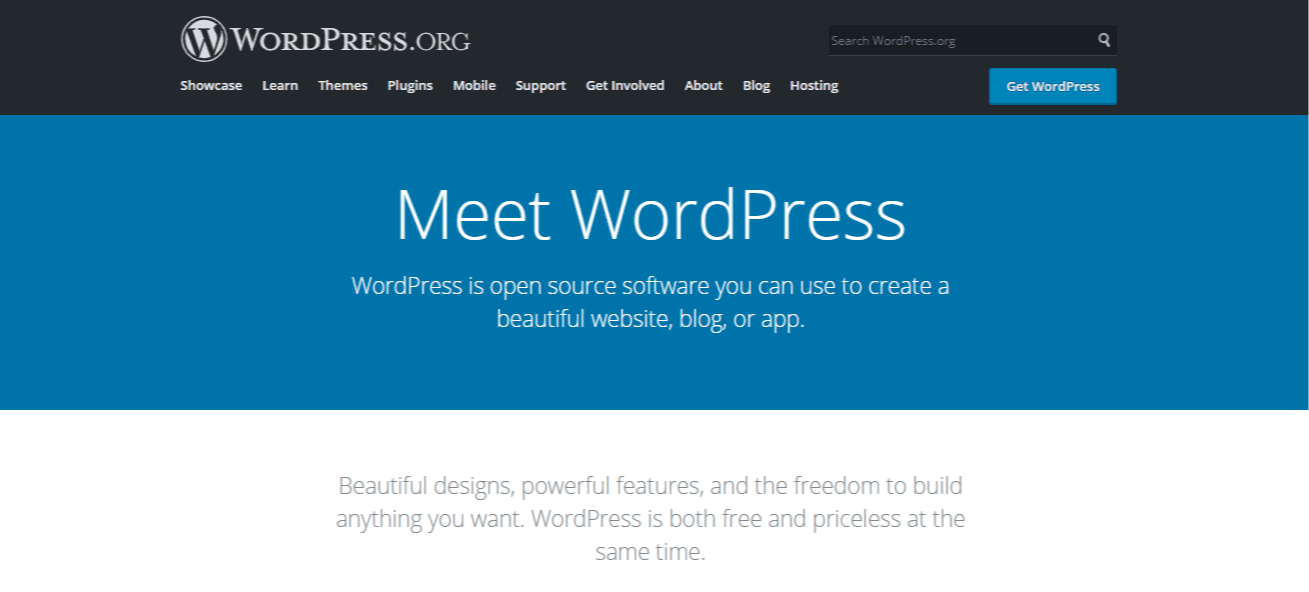
CMSとしてWordPressを選択します。 現在、WordPressは最も有名で使用されているコンテンツ管理システムだからです。 このcmsはこれだけ広がり、ウェブサイトの43%が現在WordPressを利用しています。 WordPressの無料バージョンは、Webサイト用の便利なプラグインとテーマのほとんどを提供しているためです。 WordPress.comである有料版もあります。 ただし、無料版ほど便利ではありません。
3.Webサイトにeコマース機能を含めます。
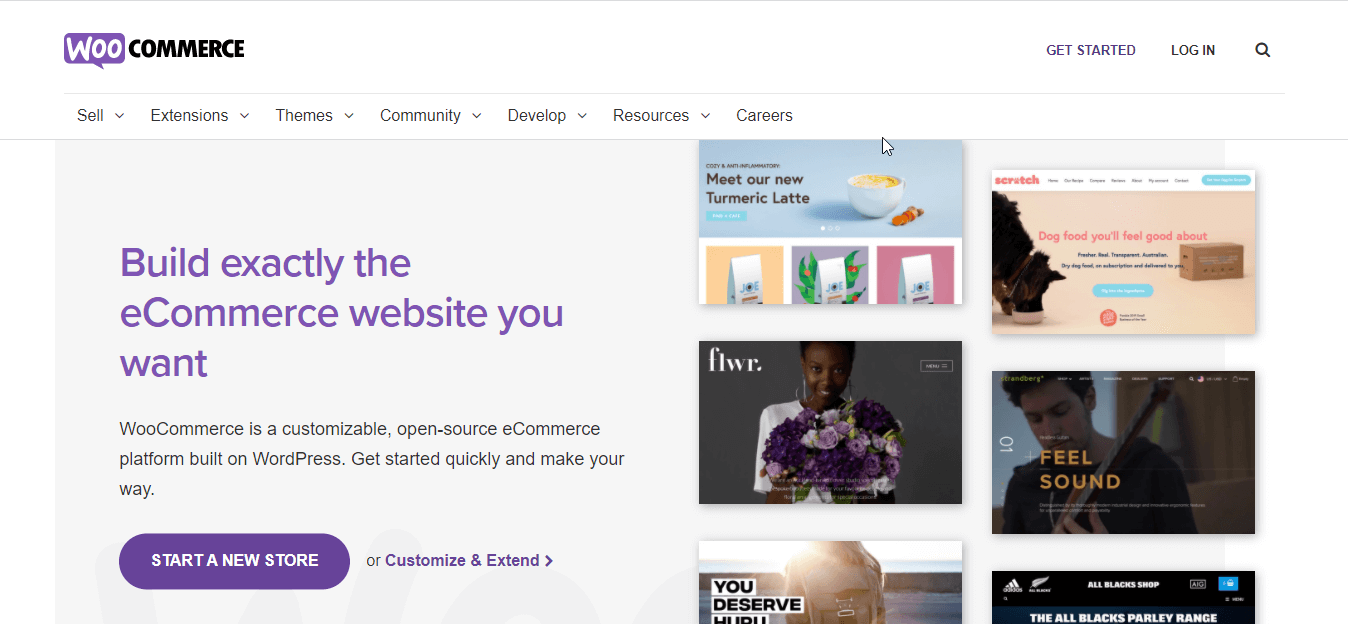
ストアのCMSを選択したら、通常のWebサイトをeコマースサイトに転送するWooCommerceをインストールします。 これにより、仮想ショップの商品、カテゴリ、店舗の場所などを追加できます。 インストール後、これを設定する必要があります。 WordPressブログでWooCommerceを設定する方法を読んでください。
4.ストアに商品を追加します。
このステップでは、ストアに商品を追加する必要があります。 製品を追加しないと、Webサイトを構築できません。 仮想ストアに追加するすべての製品を追加します。 WooCommerceは、通常のWebサイトをeコマースサイトに変換しました。 したがって、製品やカテゴリを追加して、オンラインショップの構築を開始できます。
WooCommerceに商品を追加する方法がわかりませんか? WooCommerceで製品を追加および管理する方法を確認してください。
5. Elementorをインストールすると、Webサイトを簡単にドラッグアンドドロップできます。
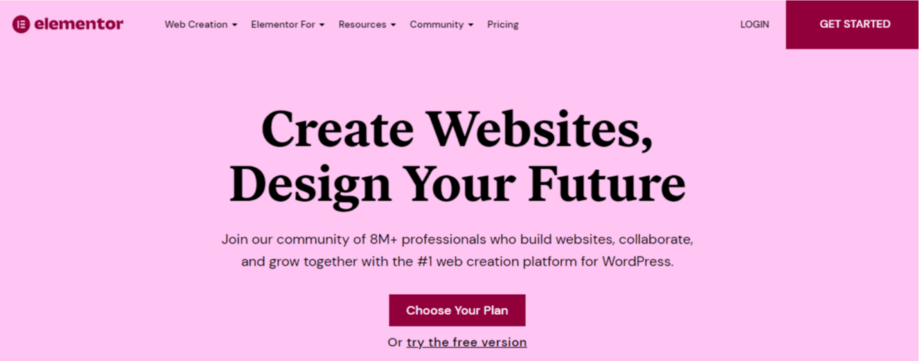
WooCommerceをインストールした後、簡単なWebサイトビルダーが必要になります。 Elementorは、最も簡単なドラッグアンドドロップのWebサイト構築機能を提供します。 その上、WooCommerceページをカスタマイズするためにElementorを必要とするWooCommerceビルダーがたくさんあります。
6.WooCommerceビルダーをeコマースWebサイトに追加します。
一番下のウェブサイト構築とカスタマイズオプションに取り掛かるためにeコマースウェブサイトビルダーを選ぶ時が来ました。 あなたは間違いなくそのためにShopEngineに頼ることができます。 ShopEngineは、Webサイトをカスタマイズするためのtozオプションを提供する最も互換性のあるWoocommerceビルダーです。 その上、あなたはすべての必須機能を含めることができます あなたのオンラインストアで。 機能ごとに異なるプラグインを使用して、問題を起こさないでください。 それはあなたのサイトを遅くするからです。
ShopEngineはあなたにすべてを提供します。 バリエーションスウォッチ、プレオーダー、バックオーダー、クイックビュー、クイックチェックアウト、ShopEngineは究極のWooCommerceビルダーであるため、すべてが可能です。 その上、その無料版も利用可能です。 したがって、ShopEngineをインストールして、eコマースWebサイトを最初から構築し、好きなようにカスタマイズします。
7.ショップページを作成およびカスタマイズするためのガイド:
ショップページは、すべての製品を顧客に表示するWebサイトの最も重要なページの1つです。 そのため、このページはシンプルで魅力的で、よく整理されている必要があります。 ShopEngineは、よく整理されたWooCommerceページを作成するのに最適なツールです。 それはあなたのeコマースページのための既製のテンプレートを提供します。
ShopEngineを使用してショップページを作成するには、ショップページテンプレートを作成する必要があります。 そのためには、ダッシュボードにアクセスして、 ShopEngine >>ビルダーテンプレートに移動します。 その後、[新規追加]ボタンをクリックして、ショップページ名を入力します。 次に、ショップタイプを選択し、デフォルトのデザインを使用する場合はデフォルトを有効にします。 最後に、サンプルデザインを選択し、Elementorボタンで編集を押します。
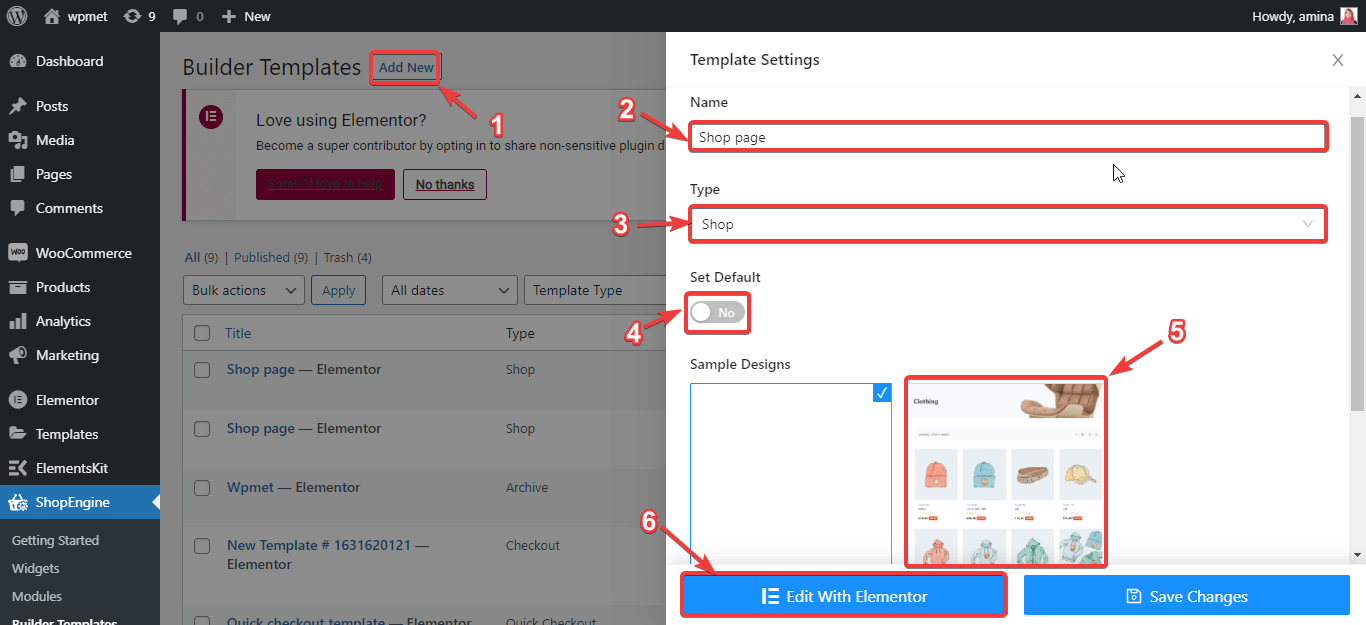
この[Elementorで編集]ボタンを使用すると、デフォルトのショップページである別のページにリダイレクトされます。 ここでは、アイテムをクリックするだけですべてのカスタマイズを行うことができます。 たとえば、製品をクリックすると、左側にカスタマイズオプションが表示されます。 ここから、リセットできます。
- 行ごとの製品。
- 1ページあたりの行数。
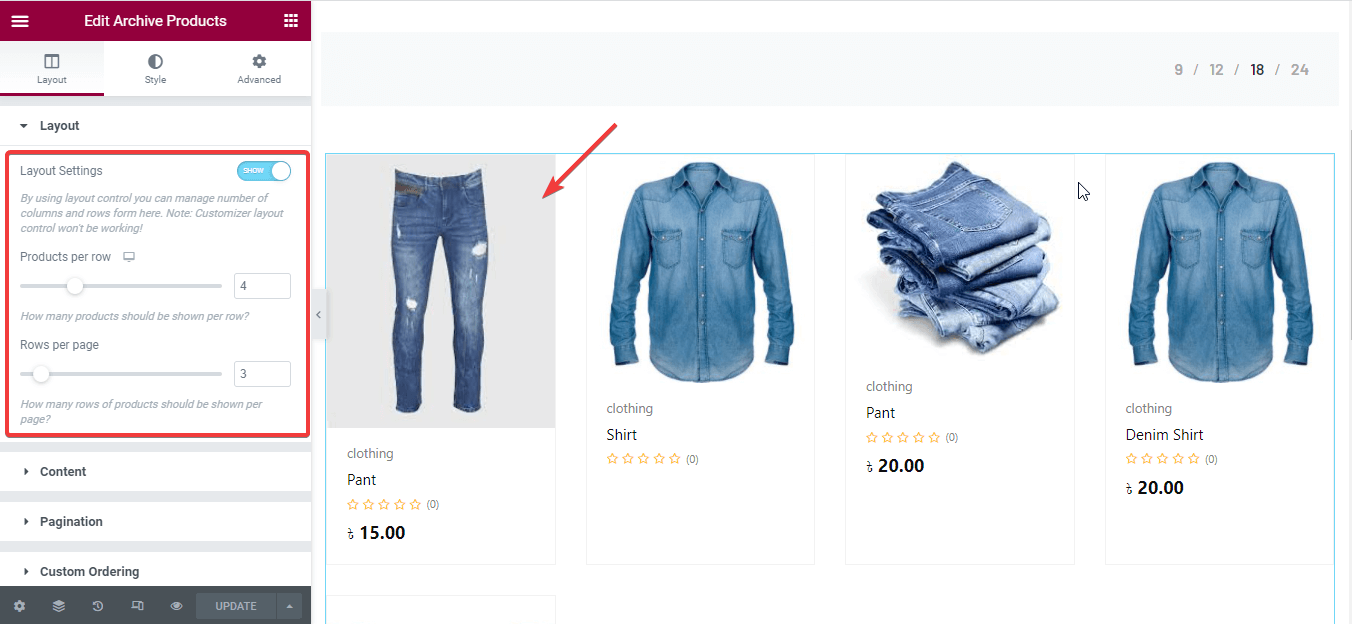
フラッシュセールのバッジ、カテゴリ、説明、評価、通常価格、オフタグ価格、ボタングループなどを表示または非表示にすることもできます。
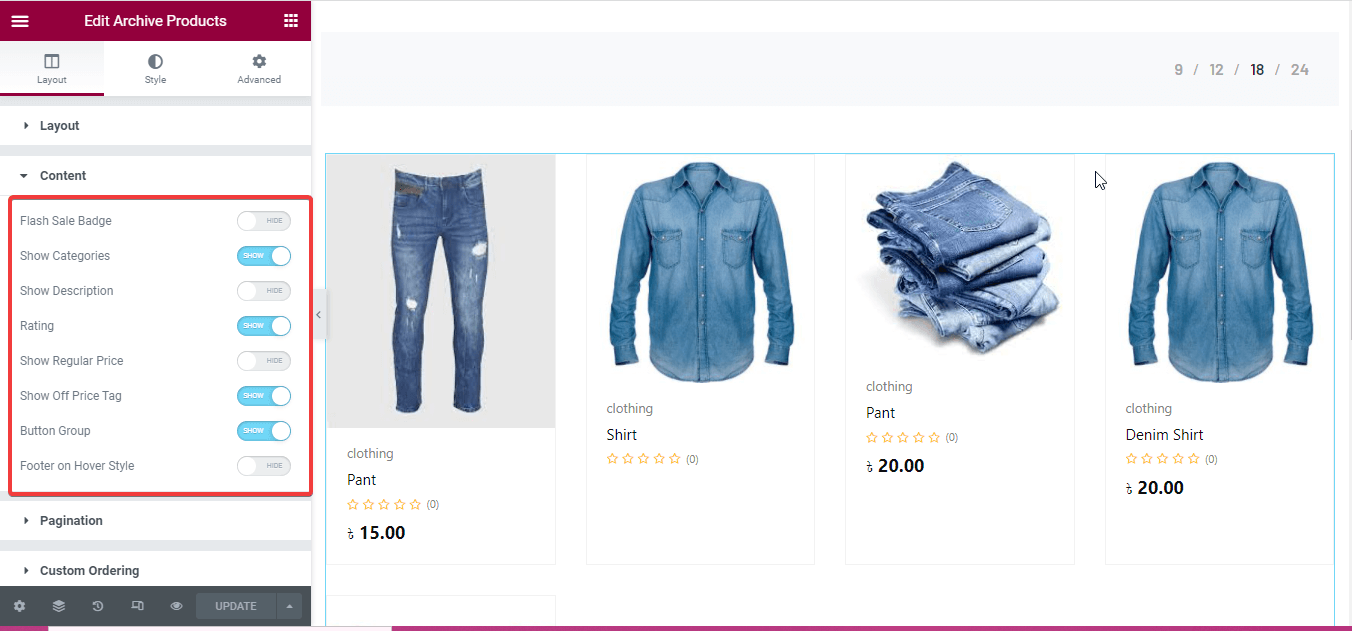
その後、次のフィールドに変更を加えて、ショップページの商品をさらにカスタマイズします。
- 製品コンテナ。
- 画像。
- カテゴリ。
- タイトル。
- 価格。
- オフタグ。
- カートに追加ボタン。
- 評価。
- ボタングループ。
- ページ付け。
- グローバルフォント。
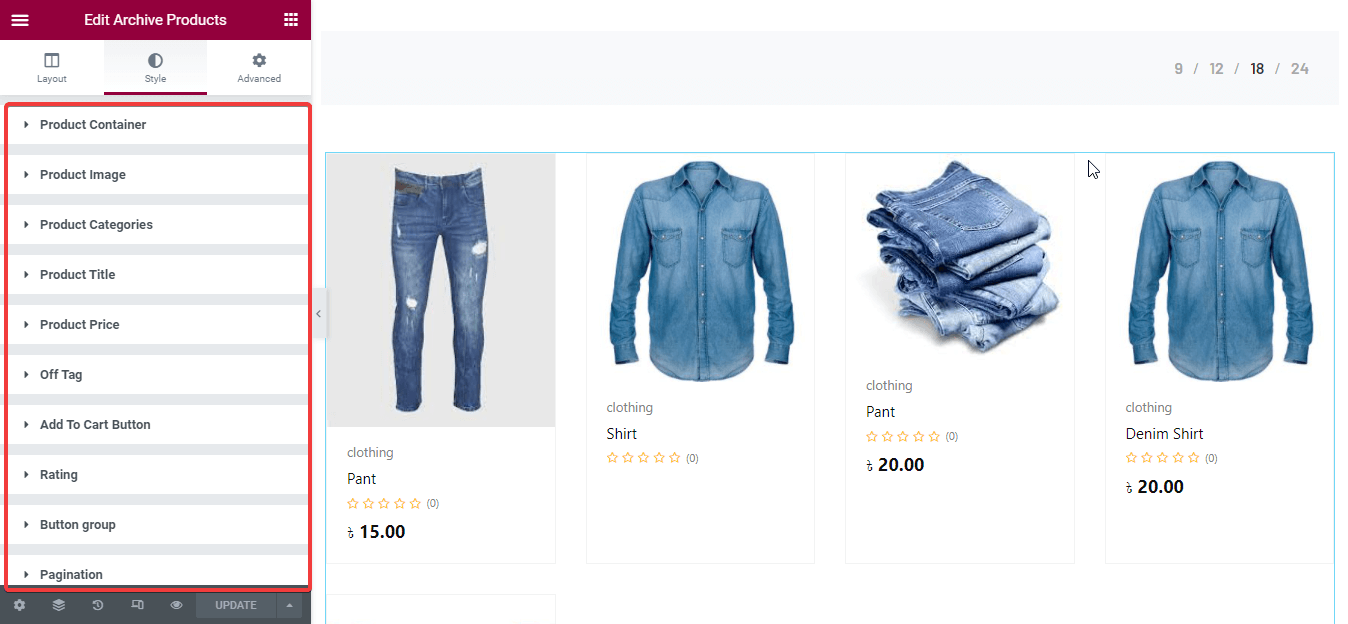
このように、ShopEngineのウィジェットを使用して、ショップページのすべての要素をカスタマイズできます。 すべての変更を行ったら、最後に左側の更新ボタンを押します。 その後、ショップページが公開されます。
ShopEngineの既製のテンプレートを使用してカスタマイズされたショップページ
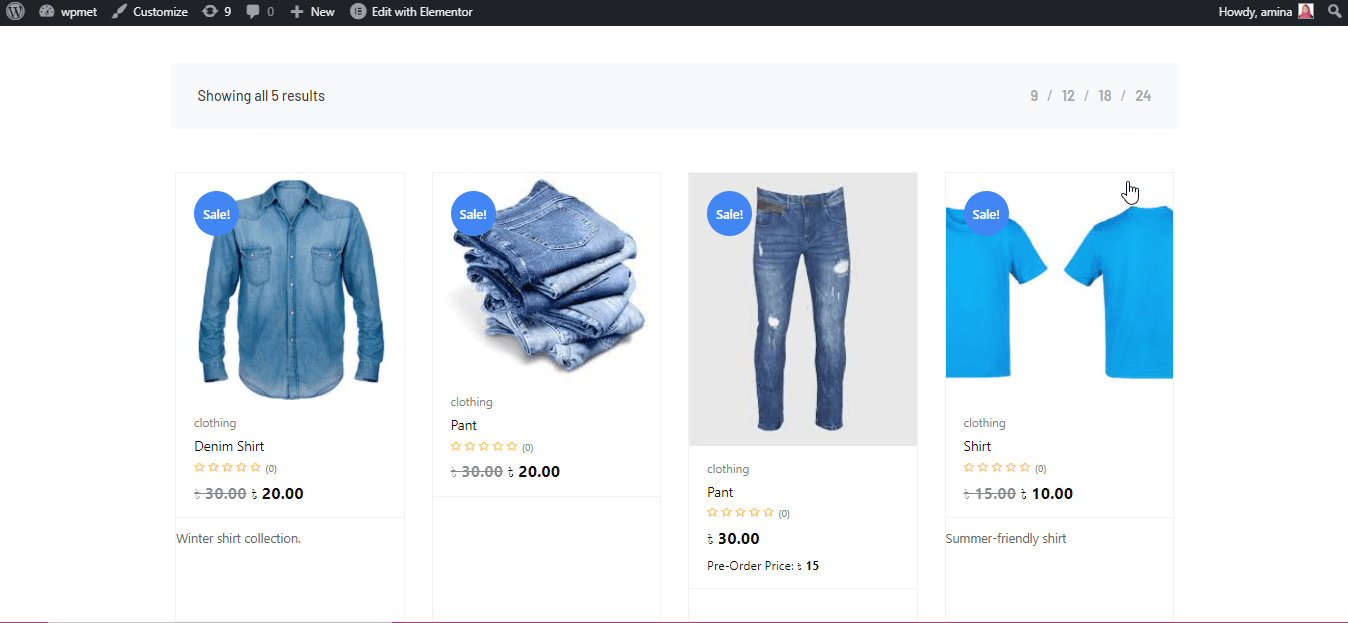
ショップページを作成するには、さらにサポートが必要です。 より詳細なガイドラインについては、WooCommerceショップページのブログをカスタマイズする方法を確認できます。
8.アーカイブページを作成してカスタマイズします。
WordPressでは、最も使用されていないテンプレートはアーカイブページテンプレートです。 この背後にある理由は何でしょうか? それは、人々がこのページを使用することの利点をまだ理解していなかったためです。 アーカイブページは、顧客がWebサイトを簡単にナビゲートするのに役立ちます。 彼らは多くの時間を費やすことなく以前の投稿を見つけることができます。 ShopEngineは、アーカイブページのテンプレートも提供します。 このテンプレートを使用すると、アーカイブページウィジェットをアーカイブテンプレートにドラッグアンドドロップすることで、アーカイブページを簡単に作成できます。
これを使用するには、前のショップページテンプレートを作成したのと同じようにアーカイブページテンプレートを作成する必要があります。 完全なガイドについては、このアーカイブテンプレート作成ドキュメントをお読みください。 アーカイブページテンプレートを作成したら、[Elementorで編集]ボタンをクリックします。 これにより、アーカイブページで使用する必要なアーカイブウィジェットをドラッグアンドドロップする必要がある別のページにリダイレクトされます。 gifのようなアーカイブページウィジェットをドラッグアンドドロップします。 ショップページをカスタマイズしたように、これらのウィジェットをカスタマイズすることもできます。
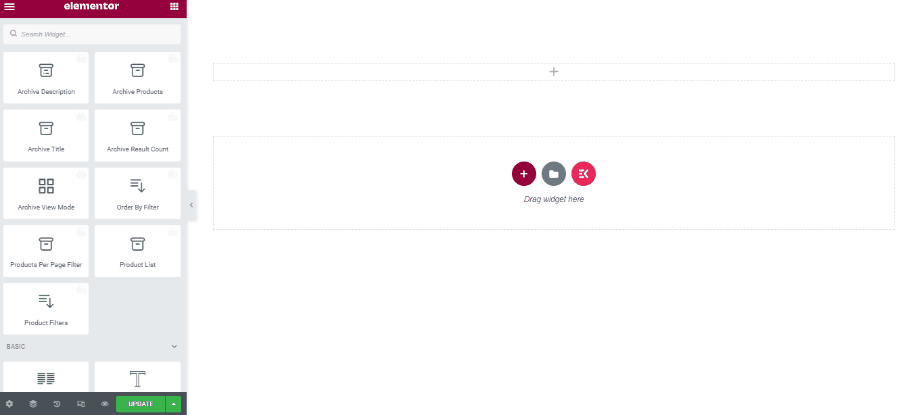
ShopEngineの既製のテンプレートを使用してカスタマイズされたアーカイブページ
以下のような製品カテゴリに移動して、アーカイブページを確認してください。
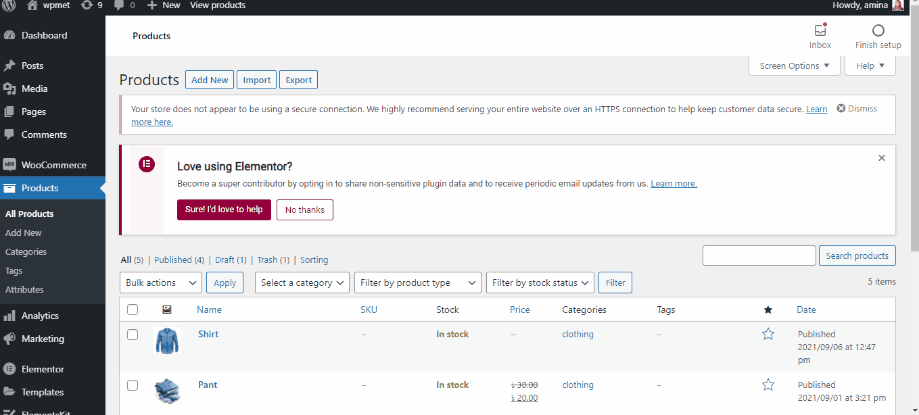
より詳細なガイドについては、eコマースWebサイトの作成方法を確認してください。

9.カートページを作成します。
カートページは、顧客が購入したいものを集めるWebサイトの重要なページです。 ここに物を集めた後、彼らはチェックアウトに進みます。 それは非常に重要です。 また、カートページはスムーズに機能する必要があります。 ShopEngineの既製のカートページテンプレートがあるため、Webサイトの作成、カスタマイズ、および管理は簡単です。 他のWooCommerceページと同様に、カートページの作成を開始する前に、カートページテンプレートを作成する必要があります。 ガイドのドキュメントを作成するカートページテンプレートを確認してください。
その後、すべてのカートページウィジェットが有効になっていることを確認し、変更を保存します。
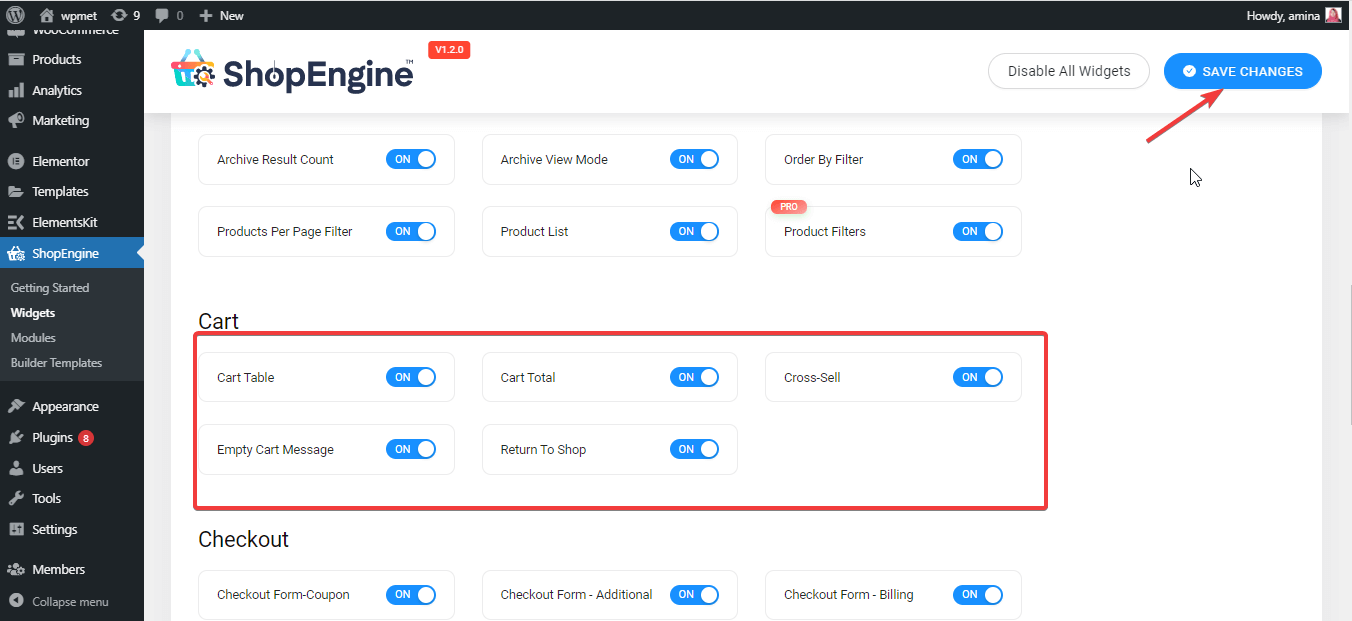
その後、以下のようにElementorを使用してカートページテンプレートを編集し、最後に変更を更新します。
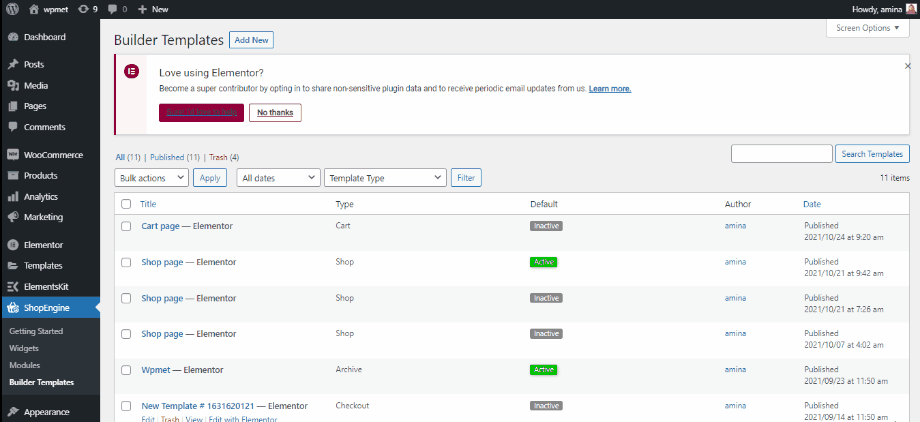
カートページウィジェットをドラッグアンドドロップして、カートページをさらにカスタマイズすることもできます。
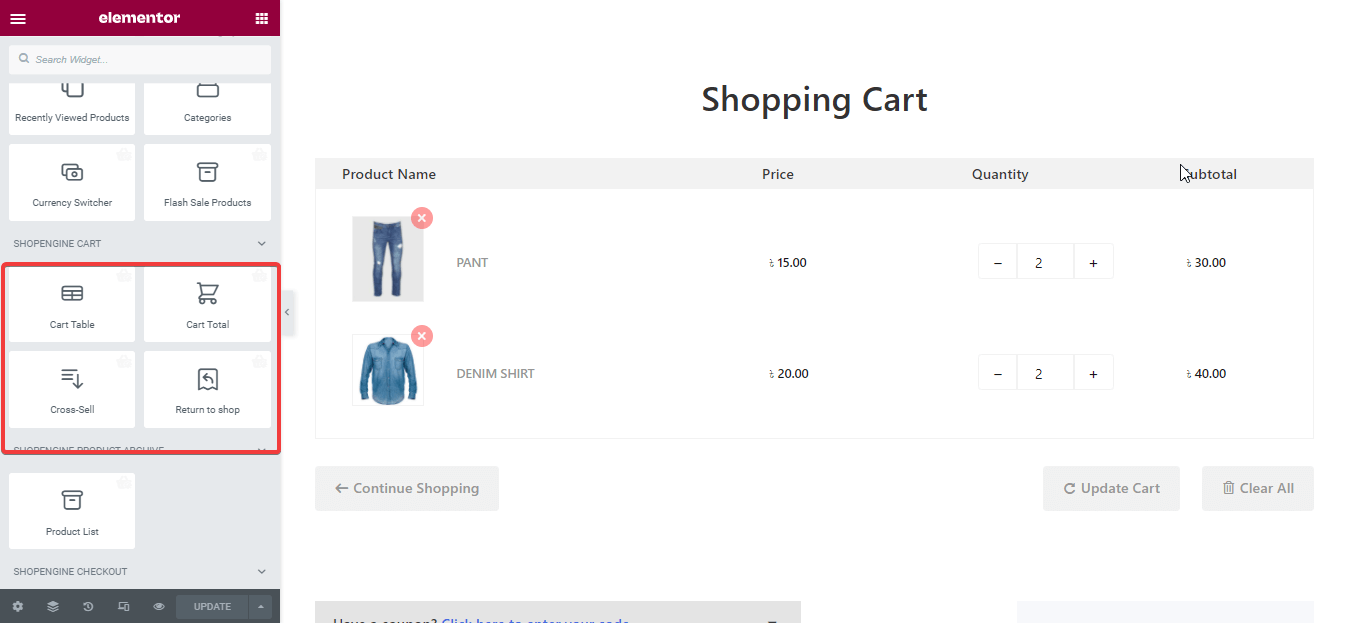
ShopEngineのカートページテンプレートを使用してカスタマイズされたカートページ
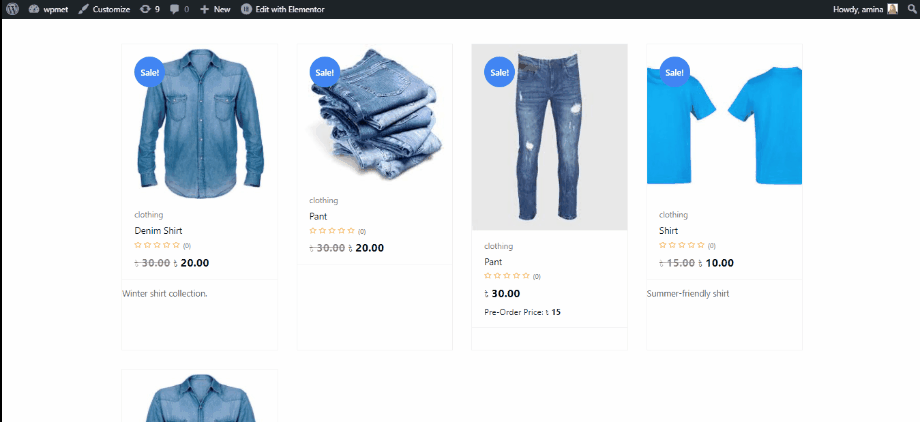
注:より説明的なカートページの作成とカスタマイズのオプションが必要ですか? カートページのブログを作成およびカスタマイズする方法を確認してください。
10.チェックアウトページを作成してカスタマイズします。
次に、オンラインストアのチェックアウトページを作成する必要があります。 チェックアウトページは、顧客が主に請求の詳細を追加して注文するページです。 スムーズなチェックアウトシステムがないと、顧客は注文できません。 これはあなたのすべてのビジネス努力を台無しにするでしょう。 ShopEngineを使用してチェックアウトページを作成するときは、すべてのチェックアウトウィジェットが有効になっていることを確認する必要があります。 確認するには、 ShopEngine >>ウィジェットにアクセスし、チェックアウトウィジェットを有効にして、[変更を保存]ボタンを押します。
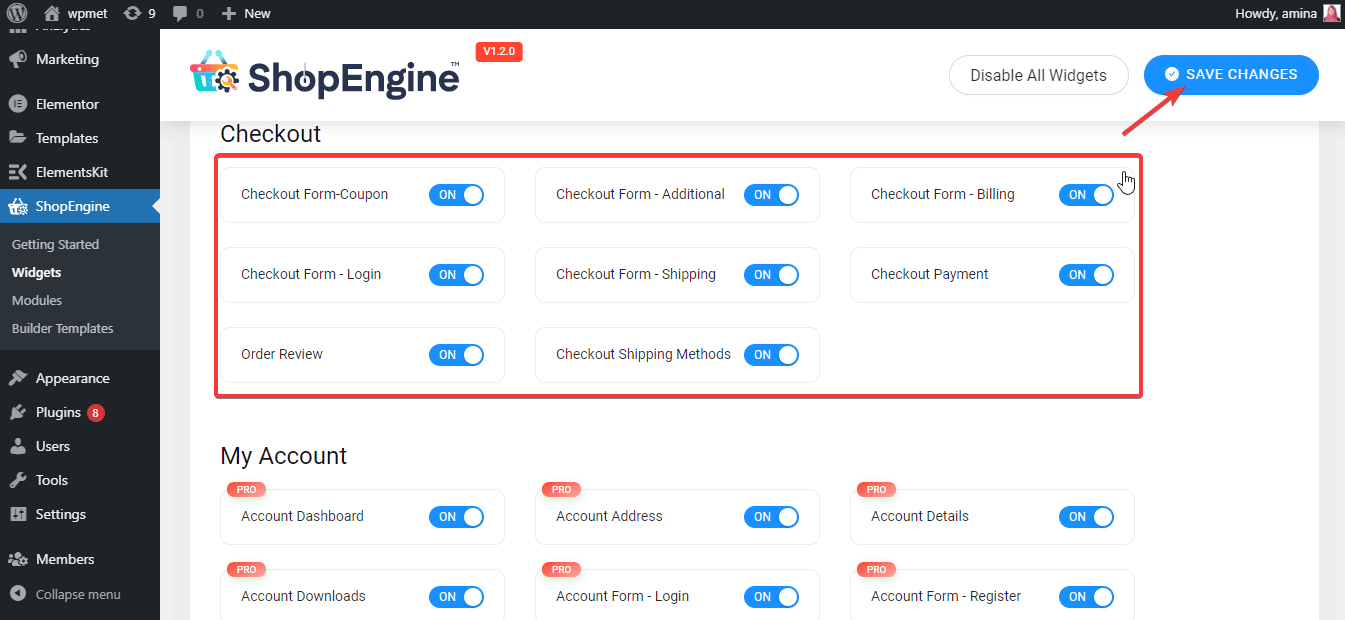
次に、ショップページテンプレートを作成したのと同じように、チェックアウトページを作成するためのチェックアウトテンプレートを作成する必要があります。 詳細については、チェックアウトページテンプレートの作成ドキュメントを読むこともできます。 テンプレートのElementorボタンで編集をクリックします。 これにより、次のようにチェックアウトページテンプレートをカスタマイズできる別のページにリダイレクトされます。 最後に、緑色の更新ボタンをクリックします。
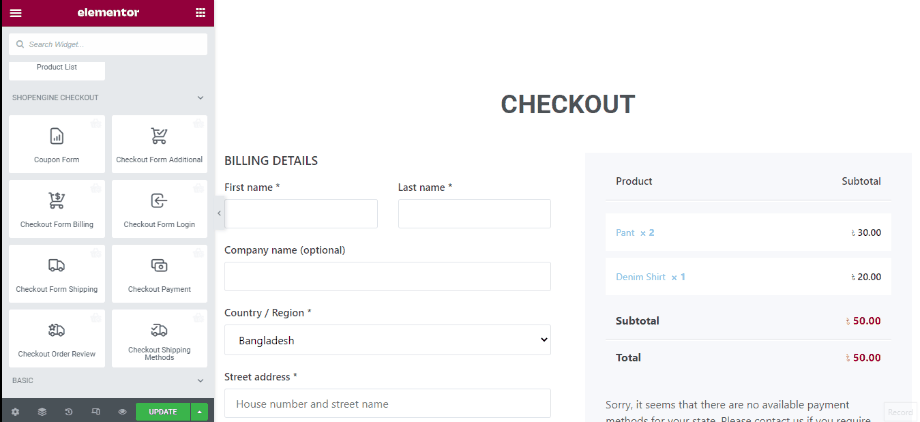
利用可能なチェックアウトウィジェットを使用すると、チェックアウトページをさらにカスタマイズできます。 たとえば、チェックアウトページにクーポンシステムを追加できます。 最後に、それを更新します。
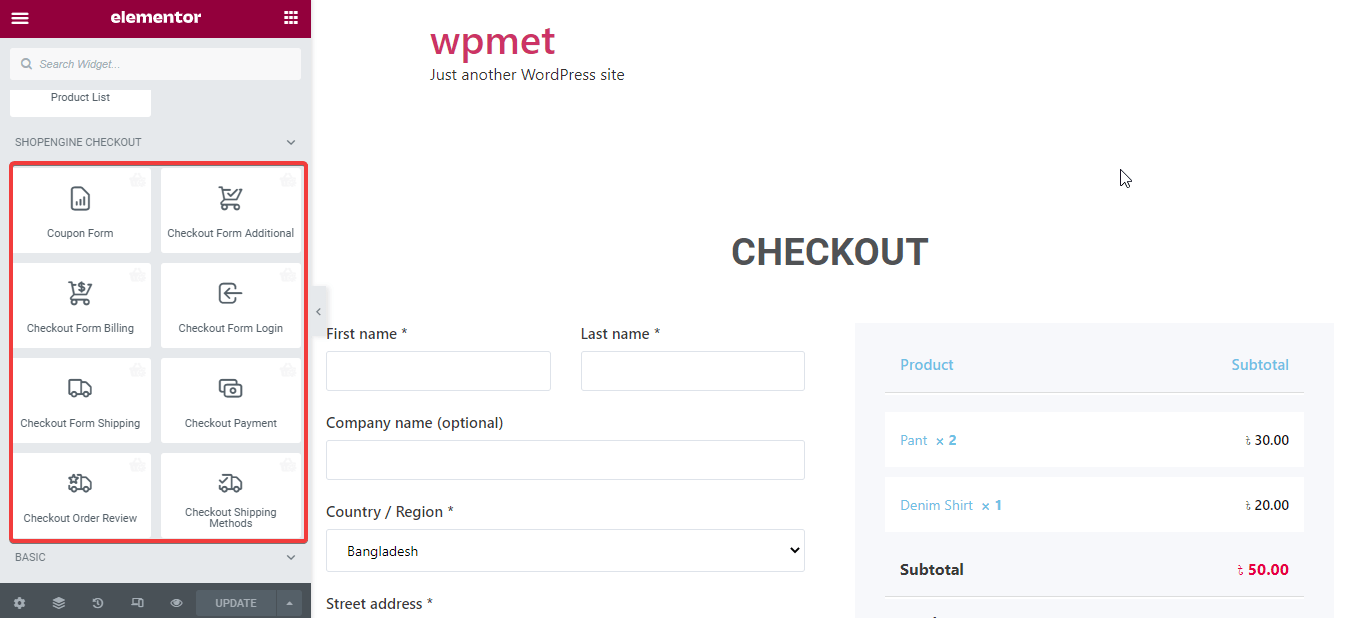
ShopEngineのチェックアウトウィジェットを使用してカスタマイズされたチェックアウトページ
チェックアウトページの見通しは次のとおりです。
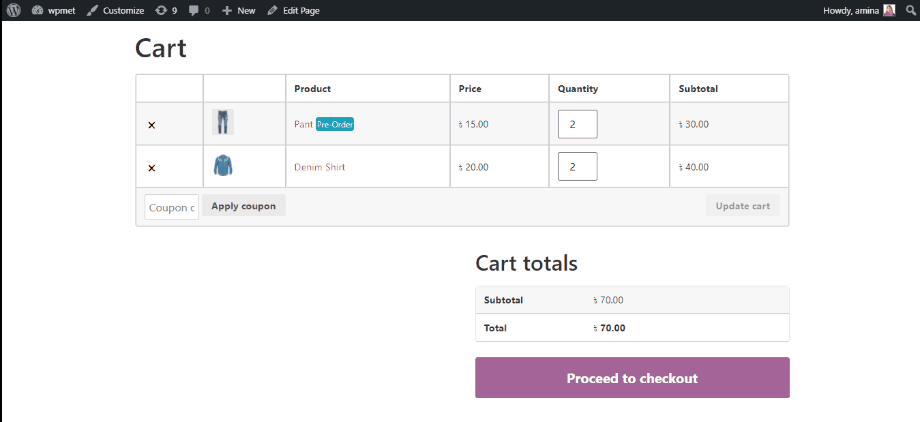
チェックアウトページを作成するためにさらにヘルプが必要ですか? チェックアウトページのブログをカスタマイズする方法をお読みください。
11.カスタマイズしたマイアカウントページを作成します。
マイアカウントページでは、顧客はプロファイルを編集でき、顧客は電子メールとパスワードを使用してサイトにログインすることもできます。 ShopEngineには、アカウントページを作成するためのテンプレートも用意されています。 このテンプレートを使用してアカウントページを追加する前に、すべてのアカウントウィジェットを有効にしてから、[変更を保存]ボタンを押してください。
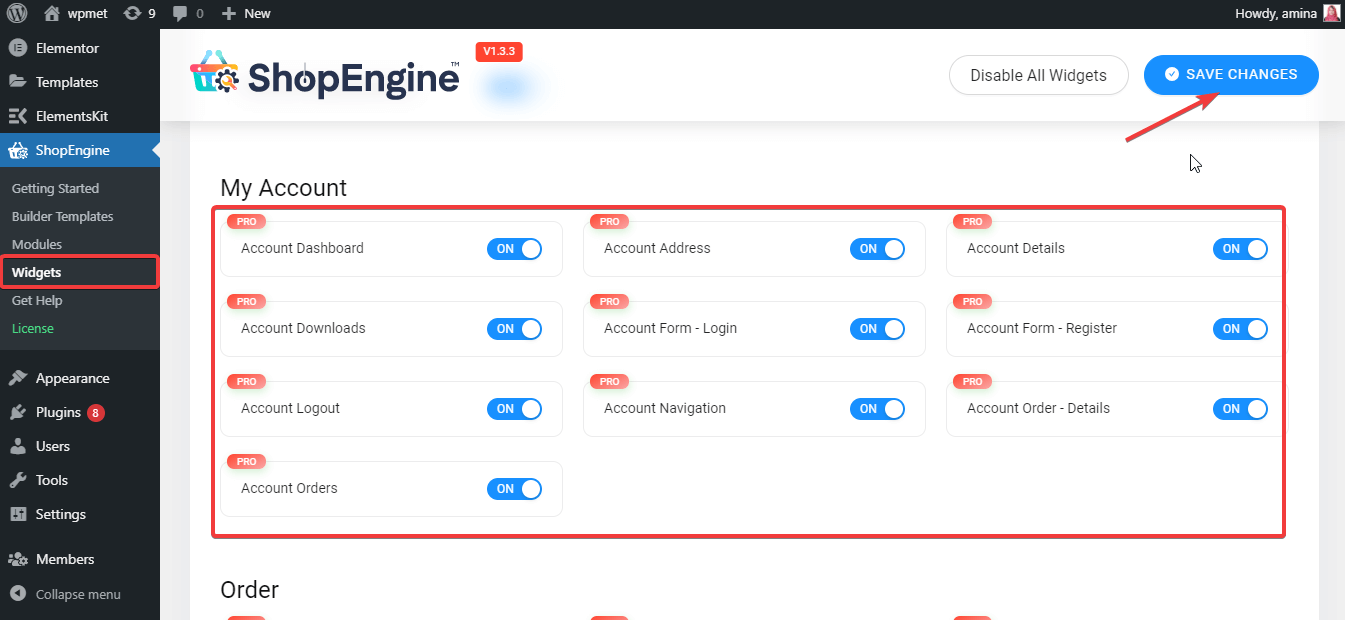
次に、ショップ、チェックアウト、その他のページテンプレートなどのアカウントダッシュボードテンプレートを作成する必要があります。 詳細については、私のアカウントテンプレート作成ドキュメントを確認してください。 その後、Elementorで編集ボタンをクリックすると、別のページにリダイレクトされます。 このページでは、必要に応じてアカウントダッシュボードをカスタマイズできます。 カスタマイズ後、緑色の更新ボタンをクリックします。
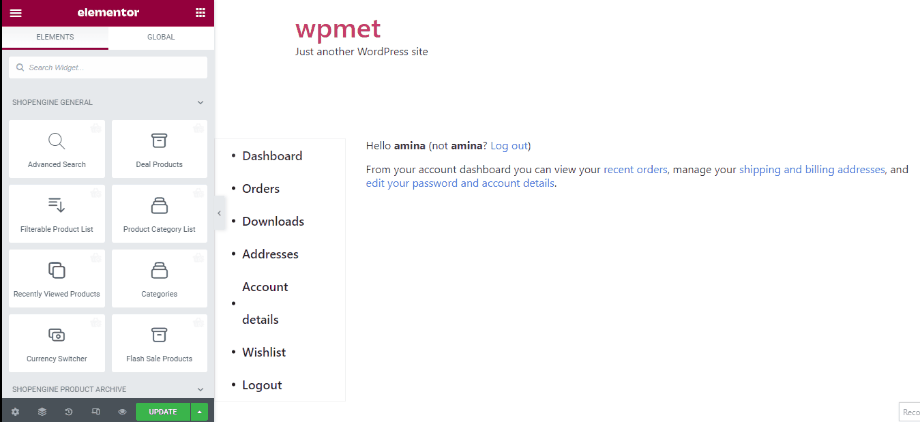
ShopEngineの事前に作成されたテンプレートを使用してアカウントダッシュボードをカスタマイズしました
これで、カスタマイズしたアカウントダッシュボードがすべて設定されました。 アカウントのダッシュボードページをご覧ください。
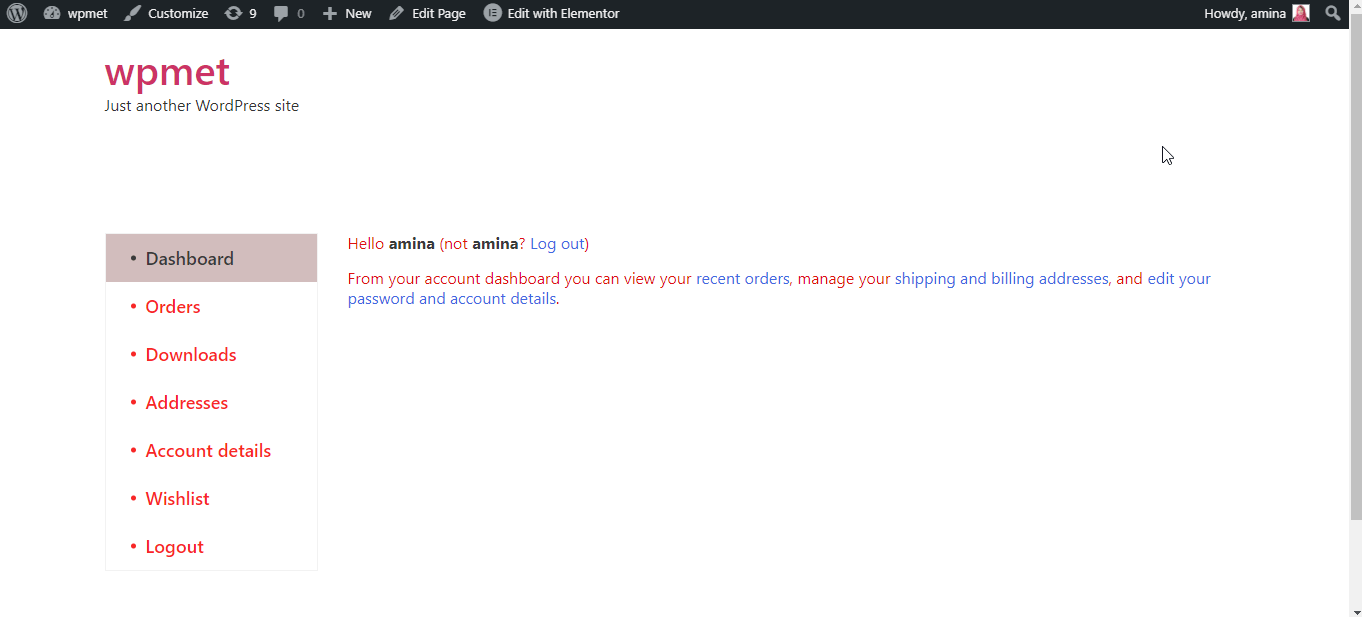
アカウントダッシュボードと同様に、アカウントの注文、アカウントの詳細、アカウントのログイン、アカウントのダウンロード、アカウントの注文の詳細、アカウントのアドレスページを作成することもできます。 より詳細なガイドについては、WooCommerceのマイアカウントページをカスタマイズする方法を確認できます。
12.eコマースストアのありがとうページを作成します。
ありがとうページは、顧客がより良いユーザーエクスペリエンスを得るのに役立ちます。 あなたが彼らの購入、電子メールの提出、または他の行動を大切にしていることをあなたの顧客が知っているとき、彼らの満足度も増加します。 基本的に、ありがとうページは、購入、電子メールの送信、またはその他のアクションの後に顧客に送信された感謝のページです。 このありがとうページを作成する前に、以下のマークが付いたウィジェットがアクティブになっていることを確認する必要があります。 そうでない場合は、それらのウィジェットを有効にして、[変更を保存]ボタンを押します。

その後、ありがとうページのテンプレートを作成する必要があります。 他のテンプレートと同様に、ありがとうページのテンプレートを追加します。 混乱している場合は、ドキュメントを作成しているありがとうページテンプレートを確認できます。 ありがとうページテンプレートを作成したら、Elementorで編集ボタンをクリックします。 以下のようにすべての要素をカスタマイズできる別のページにリダイレクトされます。 次に、更新ボタンをクリックして、すべてのカスタマイズを有効にします。
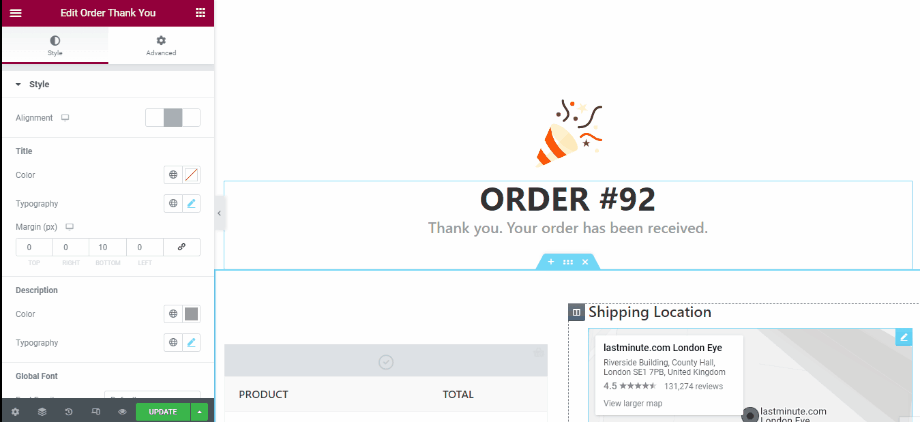
Shopengineのサンキューページテンプレートを使用してカスタマイズされたサンキューページ
ShopEngineで作成したありがとうページは次のとおりです。
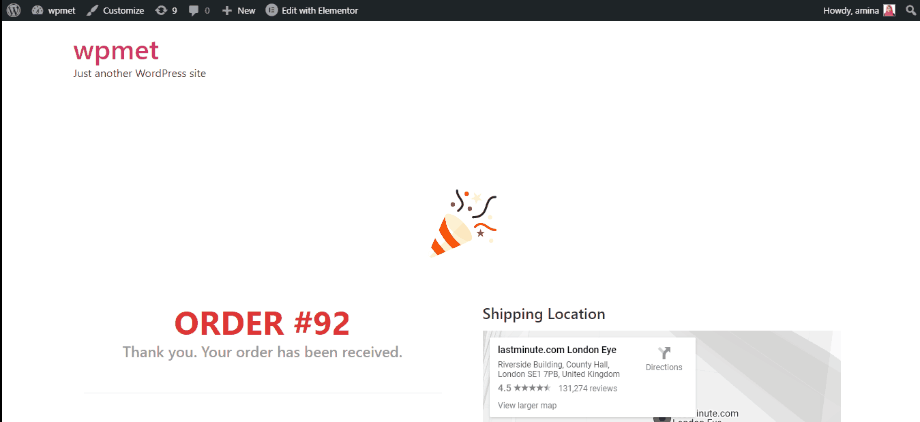
eコマースWebサイトを開始します
eコマースWebサイトを最初から構築することは、困難な作業です。 しかし、それは不可能ではありません。 適切なCMSとツールが見つかった場合は、数時間以内にビルドすることもできます。 このブログでは、数時間以内に少ない労力で成功するeコマースWebサイトを構築するのに役立つ適切なcmsとツールを紹介しました。 WordPressは最も認知されユーザーフレンドリーなCMSであり、 WooCommerce 、 Elementor 、 ShopEngineは、eコマースWebサイトを作成するための最良のツールです。
いつでも別のオプションを使用できますが、そのオプションが実際にビジネスの機能と成長に役立つことを確認してください。 その上、あなたがあなたのビジネスを運営している間に障壁に直面したとしてもやめないでください。 ビジネスに固執することはまたあなたが成功したeコマースウェブサイトを作成するのを助けるからです。

